如何查看电脑的主板型号 怎么查看电脑主板型号和规格
时间:2024-05-13 来源:互联网 浏览量:34
当我们需要升级电脑硬件或解决电脑故障时,了解电脑主板的型号和规格就显得尤为重要,但是对于一般用户来说,如何查看电脑的主板型号可能并不是一件容易的事情。不过通过一些简单的方法,我们也可以轻松地找到自己电脑的主板信息。接下来我们将介绍如何查看电脑主板型号和规格的几种方法,让大家能够更好地了解自己的电脑硬件配置。
方法如下:
1.打开电脑后在桌面上找到【控制面板】并双击打开,如下图所示。

2.在控制面板里直接点击打开【硬件和声音】,如下图所示。
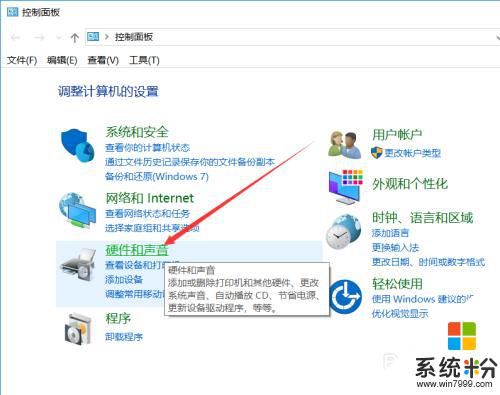
3.在硬件和声音界面里找到【设备管理器】并点击打开,如下图所示。
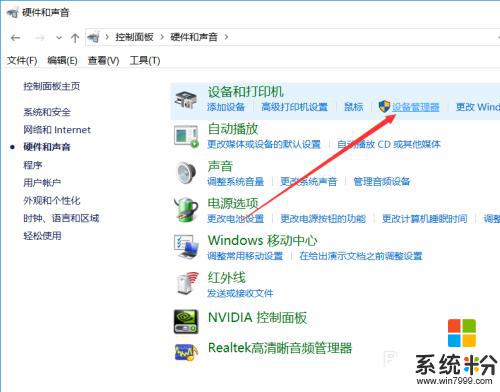
4.在打开的Windows设备管理器对话框里找到【系统设备】并点击前面的箭头,如下图所示。
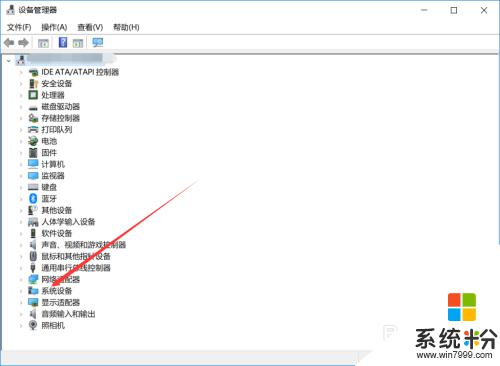
5.将系统设备展开后就可以查看电脑主板型号了,如下图所示。
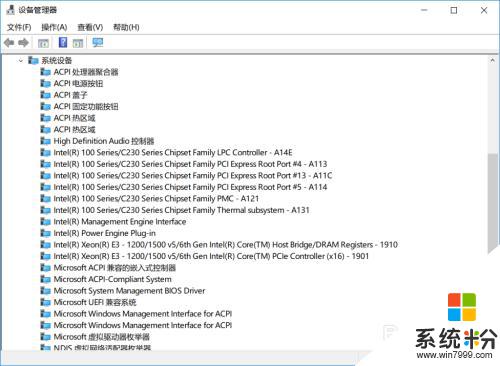
以上就是如何查看电脑的主板型号的全部内容,如果还有不清楚的用户,可以参考以上步骤进行操作,希望对大家有所帮助。
我要分享:
电脑软件热门教程
- 1 word怎么进行文字分栏|word设置分栏的方法
- 2 countifs函数怎样使用|countifs函数操作方法
- 3 苹果Mac安装双系统后 如何删除windows系统 苹果Mac安装双系统后怎么删除windows系统
- 4windows系统启动引导修复的解决办法
- 5Windows7 系统怎么设置两个显示器? Windows7 系统设置两个显示器的方法
- 6怎么利用美图秀秀给照片批量重命名、改格式? 利用美图秀秀给照片批量重命名、改格式的方法
- 7新近安装的Win7却没有声音该怎么处理
- 8苹果手机怎么清理存储空间。 苹果手机清理存储空间的方法。
- 9如何定时开关手机Wifi 定时开关手机Wifi和自动关闭Wifi省电的步骤
- 10电脑主机的清洁方法
